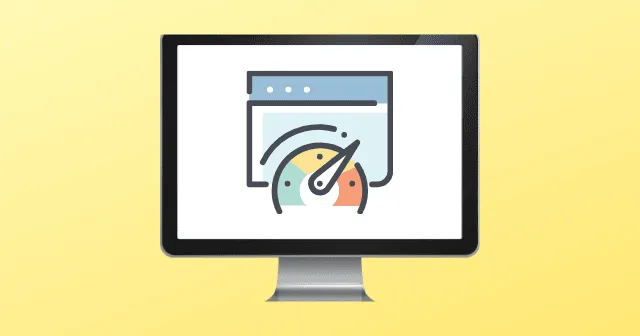
WMPnetwk.exe yra susieta su „Windows“ operacine sistema, ypač kaip „Microsoft“ sukurtos „Windows Media Player“ tinklo bendrinimo paslaugos dalis. Paprastai šis failas yra kataloge C: Program Files. Deja, kibernetiniai nusikaltėliai kartais užmaskuoja žalingą programinę įrangą tokiu pavadinimu, todėl gali būti pažeista ir aparatinė, ir programinė įranga.
Jei „Windows“ kompiuterio užduočių tvarkyklėje pastebėjote padidėjusį procesoriaus ir atminties naudojimą, susijusį su WMPnetwk.exe, atlikite toliau nurodytus veiksmus, kad išspręstumėte problemą. Panagrinėkime galimus sprendimus, kurie padės jums įveikti šią problemą.
Išspręskite didelį procesoriaus ir atminties naudojimą Wmpnetwk.exe
Keletas vartotojų sėkmingai sušvelnino panašias problemas, atlikdami visą sistemos failų patikrą kartu su DISM nuskaitymu, kad ištaisytų sugadintus failus. Todėl būtų pravartu išbandyti šiuos metodus ir jums.
1 sprendimas: paleiskite SFC ir DISM nuskaitymą
Daugelis vartotojų pastebėjo, kad sistemos failų tikrintuvo ir DISM įrankio paleidimas padėjo ištaisyti sugadintus failus. Išbandykite šį metodą ir pažiūrėkite, ar jis išsprendžia jūsų problemas:
Atlikite SFC nuskaitymą:
- Pirmiausia paleiskite komandų eilutę su administratoriaus teisėmis.
- Tada įveskite komandą: sfc/scannow .
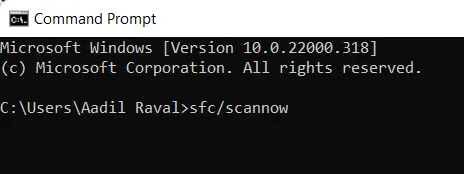
Paleiskite DISM nuskaitymą:
- Atidarykite komandų eilutę pasirinkdami parinktį paleisti kaip administratorius.
- Tada įveskite komandą: DISM.exe /Online /Cleanup-image /Restorehealth

2 sprendimas: išjunkite „Windows Media Player“.
Jei WMPnetwk.exe sukelia problemų, Windows Media Player išjungimas gali būti tinkamas pasirinkimas. Norėdami jį išjungti, atlikite šiuos veiksmus:
- Pradėkite eidami į Valdymo skydą ir eikite į Programos ir funkcijos .
- Tada spustelėkite Įjungti arba išjungti Windows funkcijas ir išplėskite medijos funkcijas .
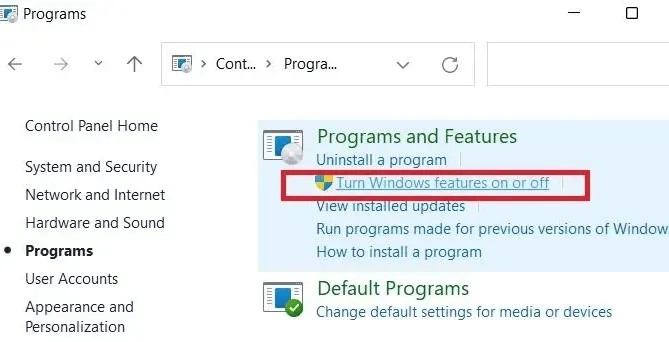
- Tada atžymėkite langelį šalia Windows Media Player ir patvirtinkite spustelėdami Taip>Gerai .

3 sprendimas: išjunkite medijos srautinį perdavimą
Media Streaming paslauga, kuri suaktyvinta pagal numatytuosius nustatymus, gali prisidėti prie WMPnetwk.exe problemų, net jei naudojama retai. Štai kaip galite jį išjungti:
- Paleiskite „Windows Media Player“ ir spustelėkite parinktį „ Srautas“ .
- Išskleidžiamajame meniu pasirinkite Daugiau srautinio perdavimo parinkčių .
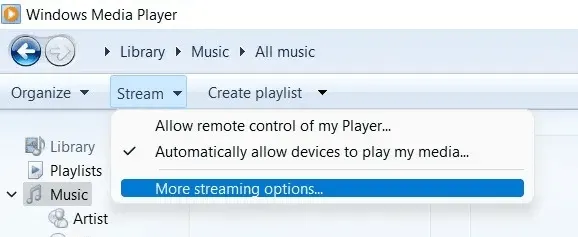
- Pamatysite šiuo metu naudojamų žiniasklaidos srautinio perdavimo paslaugų sąrašą; spustelėkite Blokuoti viską , kad visos programos negalėtų pasiekti medijos srautinio perdavimo paslaugos.
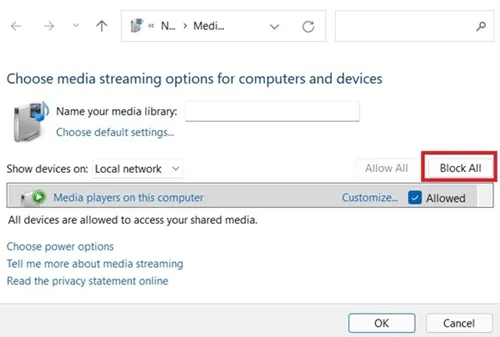
Pastaba: jei norite iš naujo suaktyvinti šią funkciją ateityje, pakartokite pirmuosius du veiksmus ir pasirinkite Įjungti medijos srautinį perdavimą .
4 sprendimas: atlikite virusų nuskaitymą
Kaip minėta anksčiau, WMPnetwk.exe problema gali kilti dėl jūsų kompiuteryje esančios kenkėjiškos programos. Norėdami tai išspręsti, atlikite šiuos veiksmus, kad patikrintumėte ir pašalintumėte žalingą turinį:
- Naudokite „Windows“ paieškos funkciją, kad surastumėte „Apsauga nuo virusų ir grėsmių “ ir spustelėkite, kad ją atidarytumėte.
- Pasirinkite iš nuskaitymo parinkčių: Greitas, Visas, tinkintas ir neprisijungęs. Rekomenduojame atlikti visą sistemos nuskaitymą. Leiskite nuskaitymui baigti.
Baigę patikrinkite, ar išspręstas didelis WMPnetwk.exe procesoriaus ir atminties naudojimas užduočių tvarkyklėje.
5 sprendimas: pakeiskite registrą, kad išjungtumėte medijos srautą
„Windows“ registro naudojimas taip pat gali būti veiksmingas būdas išjungti medijos srautą ir išspręsti daug WMPnetwk.exe išteklių naudojimo problemą. Atidžiai vykdykite šias instrukcijas:
- Pirmiausia paleiskite „Windows“ registro rengyklę su administratoriaus teisėmis.
- Tada eikite į šį klavišą:
HKEY_CURRENT_USER\Software\Microsoft\MediaPlayer\Preferences\HME
- HME aplanke ieškokite rakto DisableDiscovery . Jei jo nėra, dešiniuoju pelės mygtuku spustelėkite tuščią vietą, kad sukurtumėte naują DWORD (32 bitų vertė) ir pavadinkite jį DisableDiscovery .
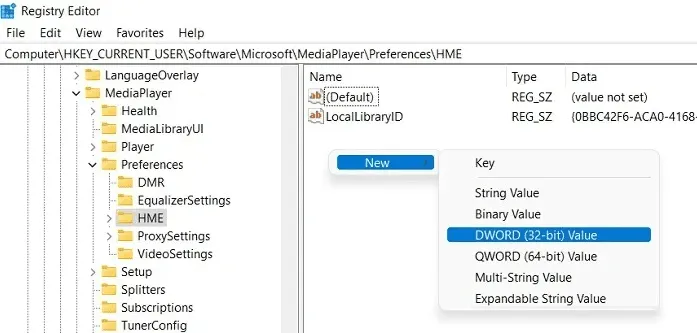
- Galiausiai dešiniuoju pelės mygtuku spustelėkite DisableDiscovery klavišą ir nustatykite vertės duomenis į 1 (vietoj 0) ir spustelėkite Gerai . Šis veiksmas išjungs „Windows Media Streaming“ paslaugą.
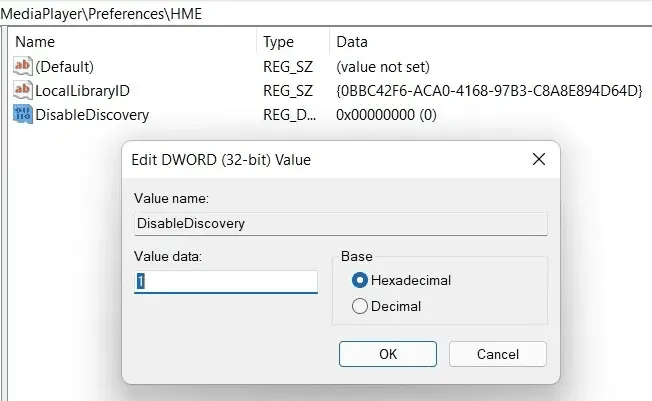
6 sprendimas: išjunkite Wmpnetwk.exe paslaugą
Daugeliui vartotojų pavyko išspręsti didelio procesoriaus ir atminties naudojimo problemas išjungę WMPnetwk.exe paslaugą. Pereikime prie šio sprendimo įgyvendinimo žingsnių:
- Atidarykite dialogo langą Vykdyti ir įveskite services.msc, kad pasiektumėte vietinių Windows paslaugų sąrašą.
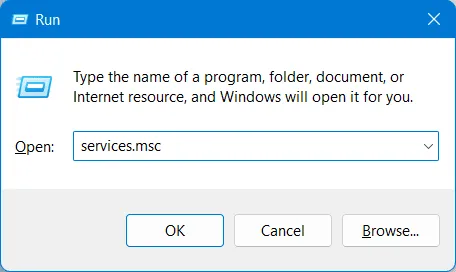
- Paslaugų sąraše suraskite „Windows Media Player“ tinklo bendrinimo paslaugą .
- Spustelėkite jį, kad peržiūrėtumėte ypatybių nustatymus ir pereitumėte į skirtuką Bendra .
- Tada spustelėkite išskleidžiamąjį meniu Paleisties tipas ir pakeiskite jį į Rankinis arba Išjungtas , tada spustelėkite Gerai , kad pritaikytumėte pakeitimus.
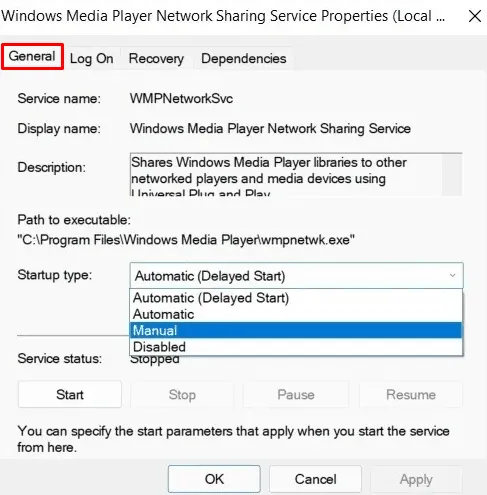
Šių sprendimų įgyvendinimas turėtų veiksmingai sumažinti didelį WMPnetwk.exe procesoriaus ir atminties naudojimą jūsų Windows sistemoje. Tikimės, kad šis vadovas jums buvo naudingas. Jei jums reikia papildomos pagalbos, komentuokite toliau.




Parašykite komentarą